仅需1个符号 Excel快速合并多单元内容
摘要:在Excel中,有时候我们需要将多个单元格的内容合并到一个单元格中,比如我们录入数据时为了方便分类排序等,可能会将地址分成省(市)、县(区)...
在Excel中,有时候我们需要将多个单元格的内容合并到一个单元格中,比如我们录入数据时为了方便分类排序等,可能会将地址分成省(市)、县(区)、具体地址并分放在不同的列单元中,当我们需要将这三列内容合并到一起时,可以通过“&”符号,快速将它们合并:
在要保存合并后内容的单元格中输入格式为“=单元&单元”的公式,合并几个就用&连接几个,如“=A2&B2&C2”(图1)。按回车键确认后会发现几个单元的内容已合并(图2)。我们还可以像快速复制数字一样,拖动单元格右下角快速复制多行公式,一次性将所有的单元格内容都合并(图3)。

图1

图2
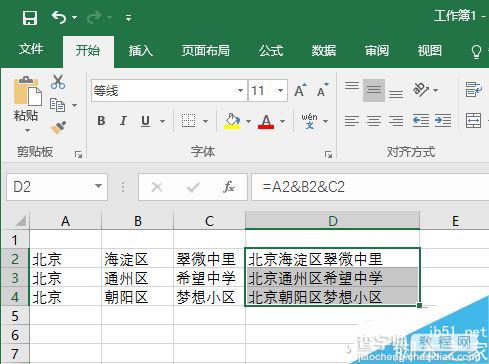
图3
以上就是仅需1个符号即可让Excel快速合并多单元内容方法,是不是很简单,也是一个新技巧啊,希望这篇文章能对大家有所帮助!
【仅需1个符号 Excel快速合并多单元内容】相关文章:
★ 使用Excel制作图表的实例教程 Excel图表制作大全
上一篇:
word图片显示不全只有一半怎么办?
下一篇:
PPT制作超炫酷的爆炸文字效果
